Hoe werk ik samen met meerdere auteurs binnen WordPress?
Wanneer je een WordPress website start, dan kunnen er na verloop van tijd meerdere teamleden en beheerders bijkomen die je helpen bij het schrijven van content en het formateren hiervan. In deze blog post nemen we een kijkje hoe jij dit eenvoudig kunt beheren binnen WordPress. En welke rechten relevant (en veilig) zijn om te geven aan je tekstverwerkers.
Wat zijn gebruikersrollen in WordPress?
WordPress heeft een ingebouwd systeem waarmee je verschillende rollen kunt toekennen aan gebruikers. Elke rol heeft specifieke rechten (ook wel capabilities genoemd). Dit voorkomt dat iedereen volledige toegang krijgt tot je hele website.
De standaardrollen zijn:
1. Beheerder (Administrator)
o Heeft volledige controle over de website.
o Kan alles aanpassen: thema’s, plugins, gebruikers, instellingen.
o Alleen weg te geven aan mensen die je 100% vertrouwt.
2. Redacteur (Editor)
o Kan alle berichten en pagina’s beheren, ook die van anderen.
o Mag content publiceren, bewerken en verwijderen.
o Ideaal voor een eindredacteur of contentmanager.
3. Auteur (Author)
o Kan eigen berichten schrijven, publiceren en verwijderen.
o Mag geen berichten van anderen aanpassen.
o Handig voor vaste bloggers.
4. Schrijver/Medewerker (Contributor)
o Kan berichten schrijven, maar niet publiceren.
o Een beheerder of redacteur moet de artikelen goedkeuren.
o Ideaal voor gastbloggers of beginners.
5. Abonnee (Subscriber)
o Heeft alleen toegang tot zijn/haar eigen profiel.
o Vaak gebruikt voor ledenwebsites of nieuwsbrieven.
Nieuwe gebruiker aanmaken voor je WordPress website
Je kan eenvoudig een nieuwe gebruiker aanmaken voor je WordPress website door in te loggen binnen je WordPress website met rol Beheerder of Administrator. En vervolgens naar Users of gebruikers te navigeren. Hier heb je gelijk de optie om een nieuwe gebruiker toe te voegen. Controleer de gegevens die je hier opgeeft altijd even dubbel, en geef hierna de aangemaakte gegevens even door via een mail, een wachtwoordmanager, of de manier die jouw voorkeur heeft. Maak altijd gebruik van de sterke generator optie voor het wachtwoord, en maak geen eigen (onveilige) wachtwoorden hiervoor aan. Zo houdt je jouw WordPress website veiliger tegen misbruik.
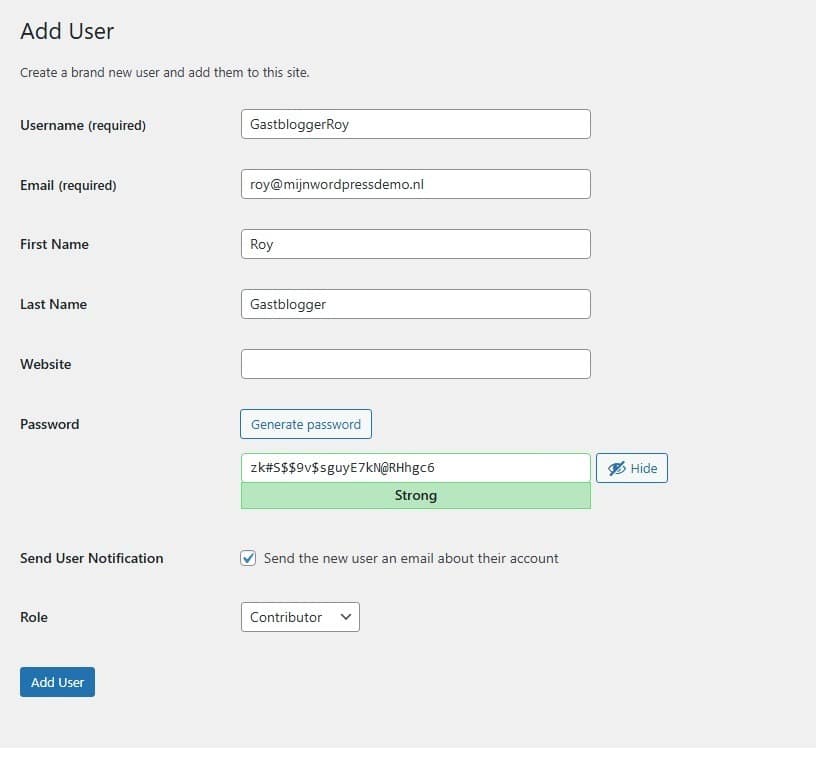
Welke rechten zijn verstandig om te geven?
Neem een kijkje in de bovenstaande rechten om te bepalen welke rol het meest geschikt is voor jouw situatie. Als je een freelancer of externe partij hiervoor inhuurt, dan is het vaak raadzaam om deze zo min mogelijk rechten te geven en zelf de controle te houden. Dit kan je doen door hier een Schrijver of Contributor voor te kiezen. Dan hebben ze de rechten om de blog posts te schrijven en formatteren, zodat jij dit hierna kunt nakijken en waar nodig feedback kunt geven. Om uiteindelijk de website gelijk te publiceren of in te plannen. Om jezelf het meeste werk uit handen te laten geven kan je voor een vastere rol binnen je team kiezen om een Editor of Redacteur rol te kiezen, zodat jij hier verder geen omkijken naar hebt. En je team hiervoor verantwoordelijk is om de content te schrijven en te publiceren.
Ook kan je op elk moment een gebruiker verwijderen als bijvoorbeeld het contract van de freelancer is afgelopen, of je een andere Editor krijgt. Ook is de rol van een gebruiker aan te passen, naar bijvoorbeeld enkel een abonnee of subscriber. Zodat ze verder geen rechten meer hebben op de website, maar nog wel in de lijst blijven staan.
Samenwerken binnen WordPress
Het samenwerken binnen WordPress is dus gemakkelijk en veilig geregeld met de standaard functionaliteit. Je hoeft hier geen plug-ins voor te installeren of custom oplossingen voor te gaan zoeken. Wat het eenvoudig maakt om taken en werkzaamheden te verdelen onderling in je team, of aan externe partijen.
Dit maakt WordPress een veelzijdige keuze voor zowel persoonlijke blogs, als ook grotere content websites met veel wisselende werknemers of gastbloggers. Content maken en schrijven in WordPress is ook zo geleerd, en werkt op een vergelijkbare wijze als bijvoorbeeld Microsoft Word. Met het eenvoudig opbouwen van je content in blokken. Zonder coderen of technische stappen is een blog post dus zo in elkaar gedraaid.
Wil je ook jouw WordPress blog op een veilige, stabiele, en snelle hosting partij onderbrengen? Neem dan nu een kijkje binnen onze voordelige WordPress hosting pakketten waar jij de controle houdt.
